“批量圖紙操作”功能,是一個非常靈活的對已完成裝配部件(含有明細表數據)及其下屬的子部件的標題欄、明細表數據進行 BOM 數據提取、輸出并進行匯總處理的實用工具。使用它無須打開圖紙,大大的提高了繪圖及管理工作者的工作效率。
為了實現快捷操作,浩辰CAD下載平臺的機械廉新增加了一個數據批量提取功能,如果沒有批量提取功能,那要用戶一個個提取的話要浪費很多時間,把這個功能具體怎么操作呢?接下來我們就進行分析。
1.菜單:浩辰機械- 輔助工具- 批量數據提取
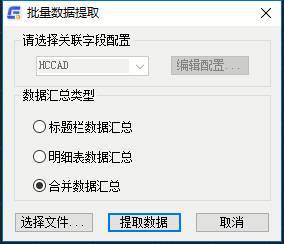
1. 關聯字段配置
從CAD教程的介紹中了解到,浩辰機械執行數據提取的原則是要按照數據提取配置進行,所以首先要在“選擇關聯字段配置”下拉框中選擇合適的提取配置模板。
2. 數據匯總類型
標題欄數據匯總:僅匯總標題欄的數據。
明細表數據匯總:僅匯總明細表的數據。
合并數據匯總:根據標題欄與明細表的關聯對應關系,合并匯總數據。

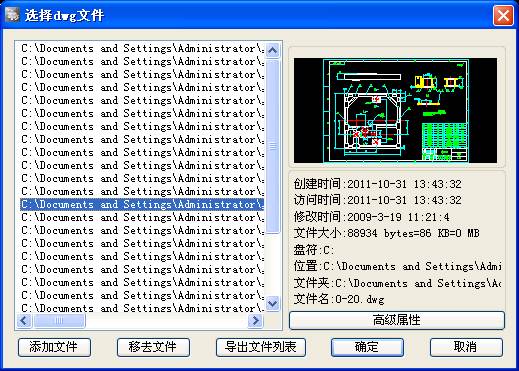
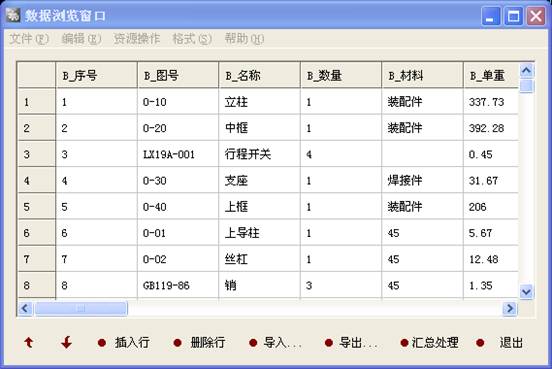
3.選擇文件
點取“選擇文件”按鈕如圖的對話框, 文件的添加方式基本同“自動排圖”的文件添加方式,這里不再多述。
4.開始提取數據
選擇合適的關聯字段配置并添加好文件后,點取“開始提取數據”按鈕,彈出如圖的“數據瀏覽窗口”對話框,提取后的數據就列在該窗口中。
在圖的窗口中,可以對提取到的數據進行編輯,不僅可以刪除、修改數據,以及插入、刪除行等,還可以利用各種資源直接傳入數據,如:通用資源、通用編碼、DWG文件瀏覽、提取表格數據、提取圖面文字、天河通用導入等,基本操作同提取表格數據。
除此之外,提取的數據也可導出為Excel、Oracle、Sql Server等數據庫進行保存,并且可以在該界面中執行匯總處理。
5.在明細表中可以進行提取標準件、標題欄
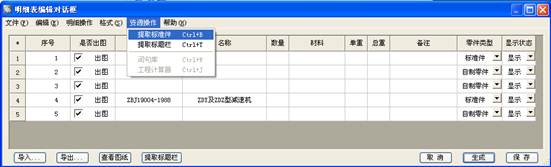
從上免的明細表中可以看出,用戶通過它可以對圖號、名稱等數據進行提取。
通過以上的操作,就能快速實現CAD圖紙中BOM數據批量提取的操作,簡單高效,大大節約了設計師的工作效率。安裝浩辰CAD軟件試試吧。更多CAD教程技巧,可關注浩辰CAD官網進行查看。

2021-10-14

2021-10-11

2021-10-09

2019-10-30

2019-09-19

2019-09-19

2019-09-19

2019-09-19

2019-09-19

2019-09-19

2019-09-19

2019-09-19
